Haben Sie in Ihrem Geschäft oder Online-Shop ein Standardsortiment an CakeSupplies-Produkten, die Sie regelmäßig nachbestellen? Dann sparen Sie sich etwas Zeit und nutzen Sie unser Upload-Tool. Mit dem Upload-Tool importieren Sie ganz einfach eine Liste von Produkten mit entsprechenden Mengen. Diese Produkte landen automatisch in Ihrem Warenkorb, von wo aus Sie sie direkt bestellen können!
Wie kann ich eine Bestellliste hochladen?
Melden Sie sich auf unserer Webseite an und wählen Sie Bestelldatei hochladen in der grauen Leiste oben auf unserer Webseite, oder gehen Sie zu Ihrer Kontoübersicht und klicken Sie auf Bestelldatei hochladen im linken Menü. Hier haben Sie die Möglichkeit, eine .csv, .xls oder .xlsx Datei mit Ihren Lieblingsprodukten und -mengen zu importieren. Achten Sie besonders auf die Importeinstellungen, die für das Hochladen Ihrer Bestellliste erforderlich sind. Wenn Sie die Standard-Importeinstellungen verwenden, stellen Sie sicher, dass Ihre Bestelldatei die folgenden Eigenschaften erfüllt:
- Die erste Zeile muss die Werte ‘sku’ und ‘qty’ enthalten.
- In dieser Reihenfolge müssen in den folgenden Zeilen auch die Artikelnummer (sku) und die zu bestellende Anzahl (qty) angegeben werden.
- Jede Zeile darf nur ein Produkt enthalten.
Beispiel Excel-Datei:
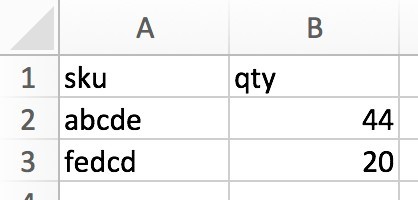
Bei einer CSV-Datei müssen alle Werte mit einem Komma (,) getrennt sein.
Beispiel CSV-Datei:
sku,qty
abcde,44
fedcd,20
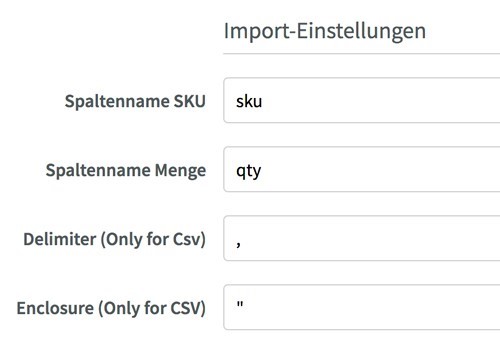
Anpassung der Standardimporteinstellungen
Haben Sie Ihre eigene Liste mit anderen Bezeichnungen als sku und qty? Sie können diese Liste weiterhin verwenden, aber stellen Sie sicher, dass unser System weiß, welche Bezeichnungen in Ihrer Liste verwendet werden. Ändern Sie diese in den Balken unter Import-Einstellungen am Ende der Seite. Ändern Sie z.B. sku in Artikelnummer (oder einen anderen Namen, den Sie verwenden möchten) und qty in Menge und Ihre Liste wird fehlerfrei hochgeladen. Stellen Sie sicher, dass der Rest Ihrer Datei den oben genannten Einstellungen entspricht.
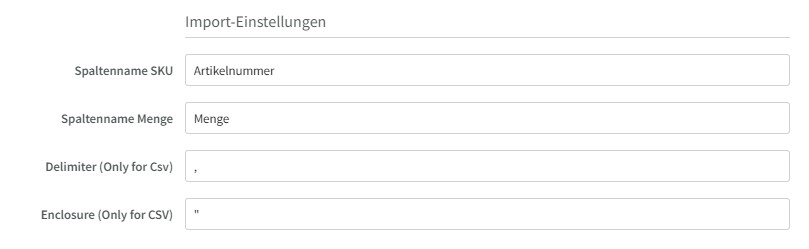
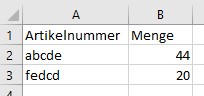
Wenn das Hochladen der CSV-Datei nicht ordnungsgemäß funktioniert, bedeutet das wahrscheinlich, dass die Trennzeichen in Ihrer Datei nicht mit den Importeinstellungen unserer Seite übereinstimmen. Das können Sie prüfen, indem Sie die CSV-Datei als Textdatei öffnen (zum Beispiel mit Editor). Wenn das Trennzeichen anders ist als in den Importeinstellungen, dann können Sie das auf der Website unter Trennzeichen (Nur für CSV) anpassen.
Artikelnummern, die mit 0 beginnen
Wenn Nummern in Excel mit einer 0 beginnen, entfernt Excel diese 0. Daher kann unsere Website die Artikelnummer (SKU) dann nicht erkennen. Um das zu verhindern, setzen Sie bitte Anführungszeichen (") vor Anfang der Nummern, die mit 0 beginnen. Beispiel: "0123456
Sollten Sie Schwierigkeiten bei der Verwendung unseres Upload-Tools haben, wenden Sie sich bitte an unseren Kundenservice. Sie helfen Ihnen gerne weiter.






